Windowsのエクスプローラにタブ機能を追加する方法
※本ページはプロモーションが含まれています
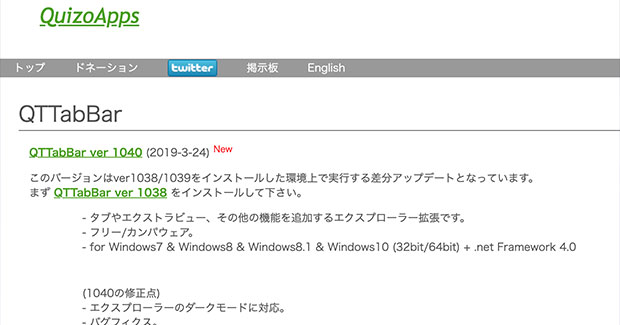
Windowsアプリをタブで管理できるようにする「Sets」の開発が中止(2019年4月発表)になり、エクスプローラにタブ機能が追加されることが難しくなっています。
エクスプローラにタブがあるとWeb制作やブログを書く時、いろんな階層のファイルに簡単にアクセスができ便利です。
そこで、Windowsのエクスプローラにタブを追加するQTTabBarを紹介します。
QTTabBarをインストール
QTTabBar – QuizoAppsにアクセスし、最新版をインストール。
最新版が差分アップデートの場合があるので、その場合は書いてある指示に従って前のバージョンをインストールし、その後最新版にアップデートする必要がある。
2019年10月現在、最新版は1040だが、1038をインストールしてアップデートする必要があるのでまずは1038をダウンロードしてインストール。
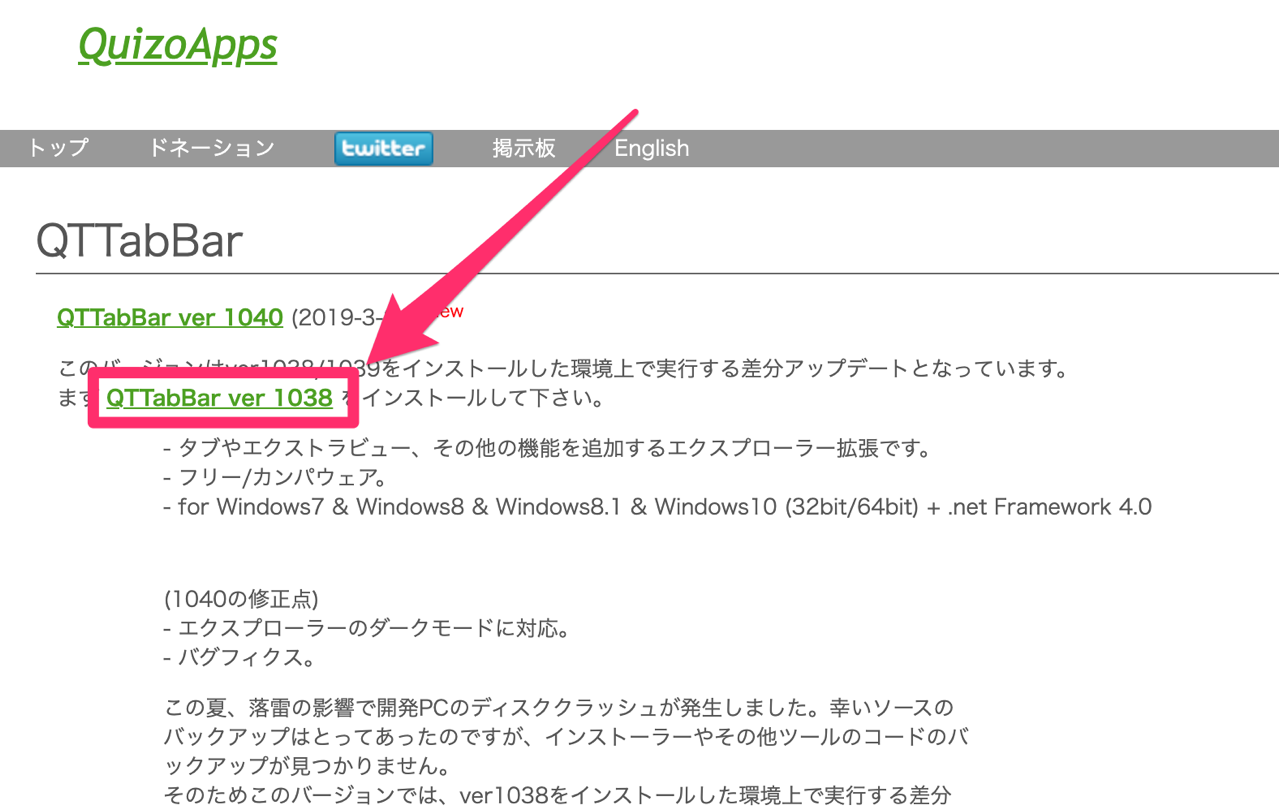
インストール後は再起動する必要がある。
再起動後、再びQTTabBar – QuizoAppsにアクセスし、1040をダウンロードしてインストール。
指示に従って操作していけば、1038から1040へのアップデートは完了する。
アップデート完了後は、再起動すると反映される。
1040でダークモードに対応したので見た目が良くなった。
QTTabBarの使い方
エクスプローラを開き、「表示」→「オプション」をクリック。「オプション」は文字部分をクリックしないとオプションが表示されないので要注意。(オプション上のアイコンをクリックすると別のものが表示されてしまう)
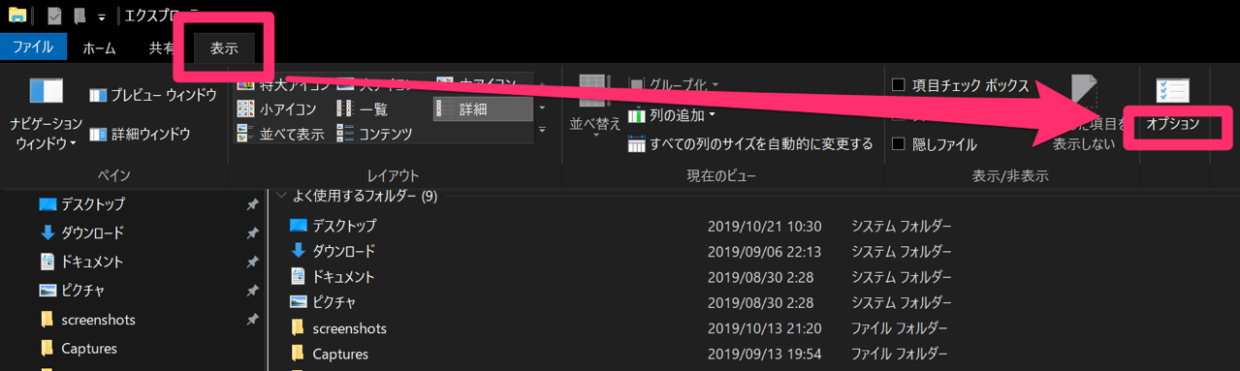
「QTタブバー」にチェックを入れる。
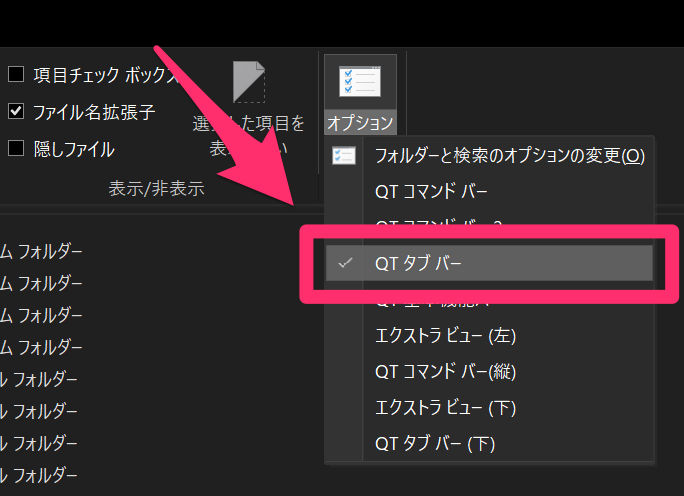
これでエクスプローラにタブが表示されます。
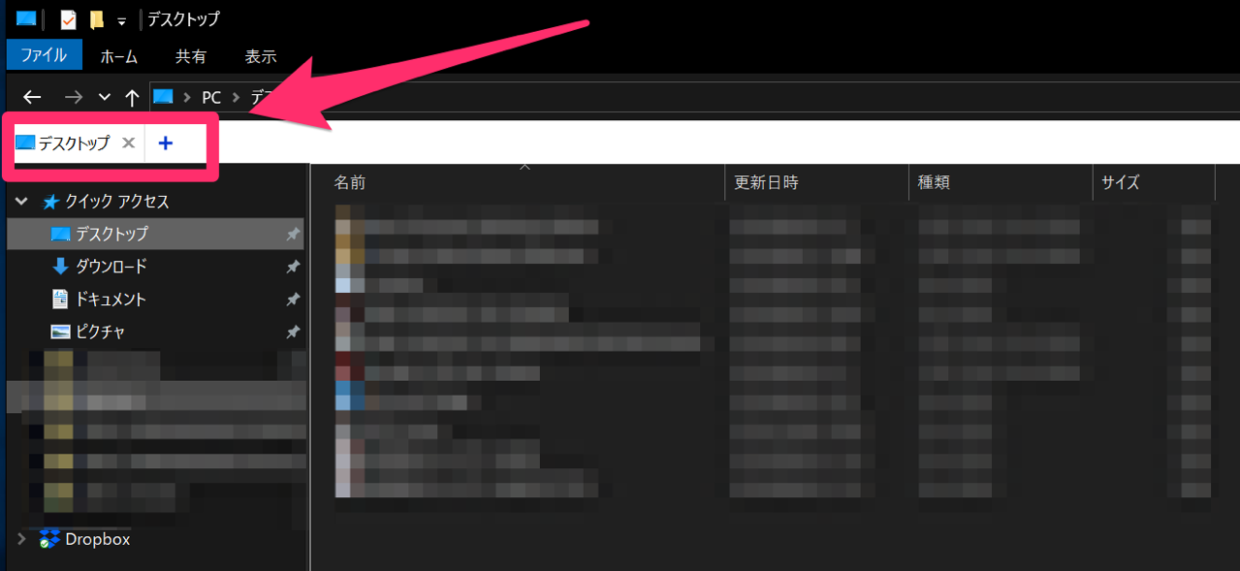
タブを追加ボタンの表示
タブの右側の「+」ボタンをクリックすると新しいタブを開けるのですが、非表示になっているときがあるので表示の仕方。
タブの右側のなにもないところを右クリックし「QTTabBarのオプション」をクリック。あるいはショートカットのAlt + Oで開く。
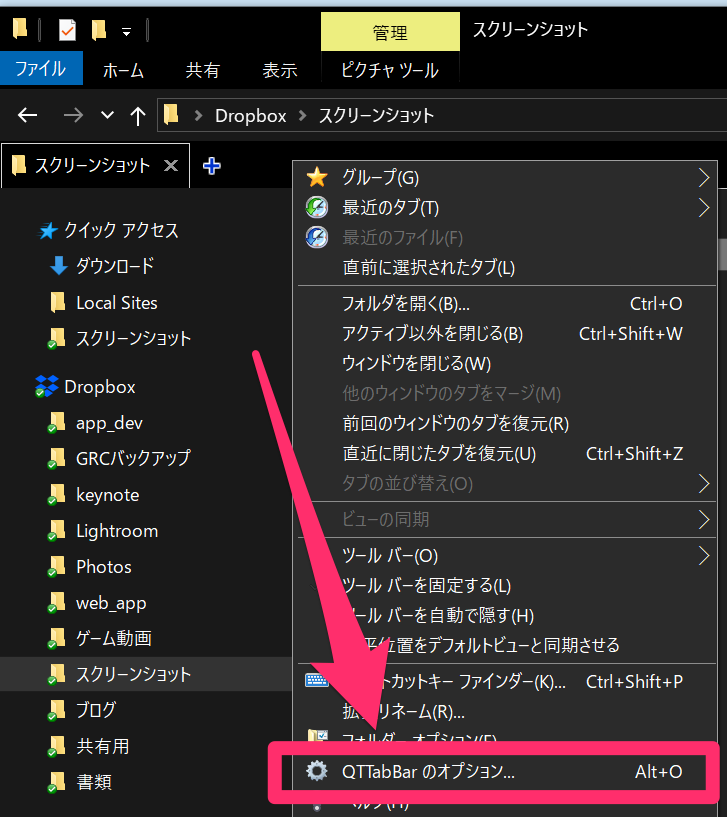
「タブ」→「タブバーに”+”ボタンを表示する」にチェックを入れ「OK」をクリック。
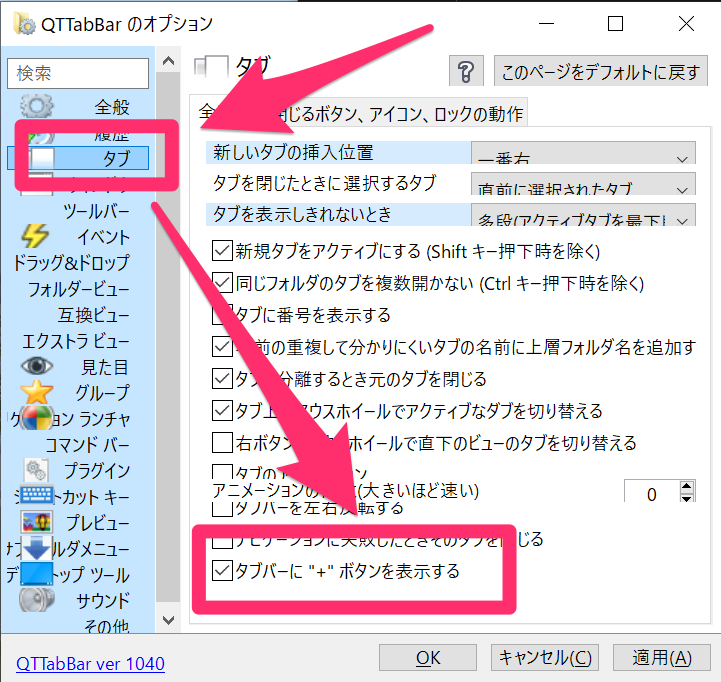
これで新しいタブを開くボタンが追加されました。
因みに、Ctrlを押しながらフォルダをダブルクリックすると新しいタブで開けます。
「+」ボタンをクリックするよりこちらの方が便利かも。
エクスプローラが上下分割になった時の対処法
Windowsを使っていて変なショートカットキーを押してしまったようで、エクスプローラが上下分割になってしまいました。
これはQTタブバーの機能のようで、上記オプションの「QTタブバー(下)」のチェックを外せば分割されていないエクスプローラに戻ります。
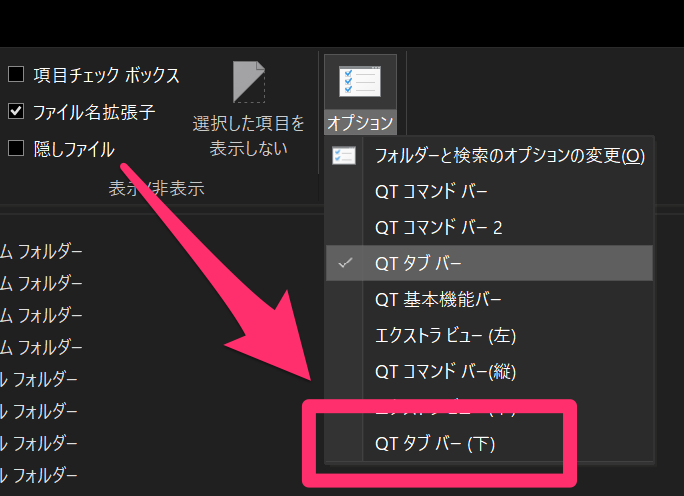
おわりに
エクスプローラにタブバーは必須なので、デフォルトで対応していて欲しいです。
